弊社見守りカメラとアプリ: 24時間あなたの家を守るアプリの使い方
みなさんこんにちは!いつもブログをご覧頂きありがとうございます。
弊社の見守りカメラとアプリは、家のセキュリティを24時間体制で監視し、安全を確保するスマートソリューションです。このブログでは、その特長や使い方、さらには進化した機能について詳しく解説します。家族の安心と便利さを両立させるための必須アイテムとして、最新テクノロジーの恩恵をぜひ体感してください。
見守りカメラとアプリの基本機能
1.家の中をカバーする高性能なセンサー
最新の見守りカメラは、広範囲のエリアをカバーする高性能なセンサーを備えています。
これにより、家の中の監視を確実に行い、不法侵入や異常な活動を検知することができます。昼夜を問わずにクリアな映像を提供し、あらゆる状況かでも安全を確保します。
2.リアルタイムでの映像モニタリングとアラート機能
見守りカメラとアプリの組み合わせにより、リアルタイムで映像をモニタリングすることが可能です。家を離れていても、スマートフォンやタブレットから映像を確認でき、家の安全状況を把握することができます。さらに、不審な活動が検知された場合は直ちにアプリにアラートを受け取ることができます。
スマートな利便性を実現する進化した機能
1.顔認識技術による侵入者の識別とアクセス制御
最新の見守りカメラは、AI搭載の顔認識技術を活用して侵入者を識別し、不正アクセスを防ぎます。登録された顔データといっつぃない場合は、自走的にアラートが発動し、適切な対策をとることができます。家族や信頼する人物のアクセス許可も設定でき、便利で安全な環境を提供します。
見守りカメラとアプリのセットアップと設定方法
1.アプリのインストールと初期設定の手順
以前にブログで記載しておりますのでご覧ください。
2.カメラの適切な配置と角度調整のポイント
見守りカメラの効果的な運用のためには、適切な配置と角度調整が重要です。まず、監視したいエリアを確認し、カメラを設置する場所を選びます。家の玄関や窓などポテンシャルな侵入ルートに設置することが推奨されます。また、カメラの角度を調節することで、最大限の詩や範囲を確保できます。
適切な配置と角度調節によってカメラの効果を最大限に引き出し、アプリのインストールと設定によってスマートな運用を実現しましょう(^^)/
見守りカメラとアプリの設定方法
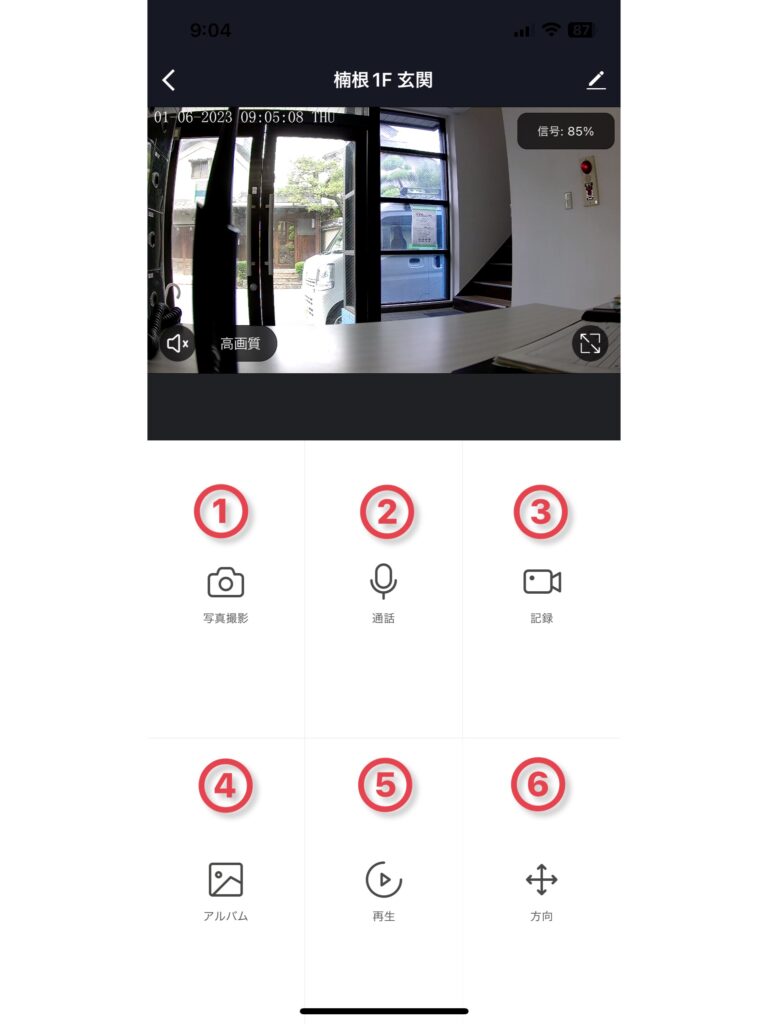
①写真撮影:映像市長画像を静止画で端末に保存
②通話:通話ON/OFF
③記録:映像視聴画像を動画で録画開始/終了
④アルバム:上記①や③で撮影した静止画/録画の保存場所
⑤再生:microSDカードに自動録画された動画を再生
⑥ 方向調整:見たい方向にカメラを調節することができます。
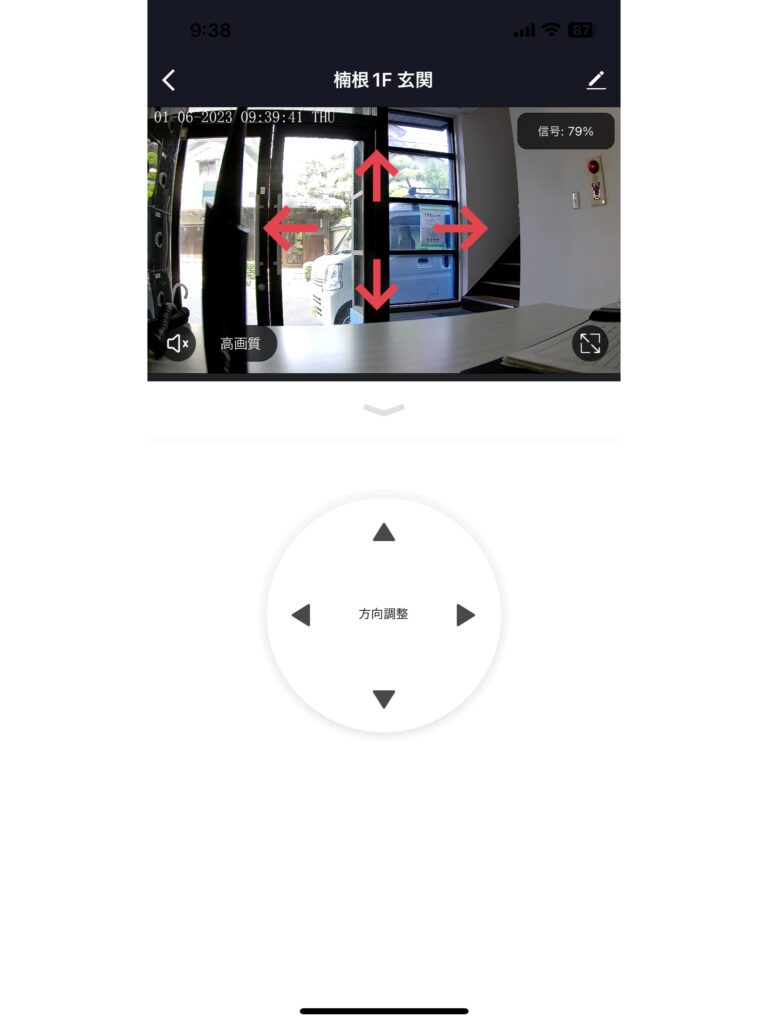
“⑥”をタップすると上記のような画面になります。
下のボタンで方向を調節することも可能ですが、映像視聴画面で上下左右にスワイプしてカメラレンズの方向を調節することができます。
⚠注意
手で本体を開店してカメラレンズの方向を変更しないようにお願いします。
誤作動の原因になります。カメラレンズの方向の調整は必ずアプリで操作してください。
“⑤再生”をタップ時
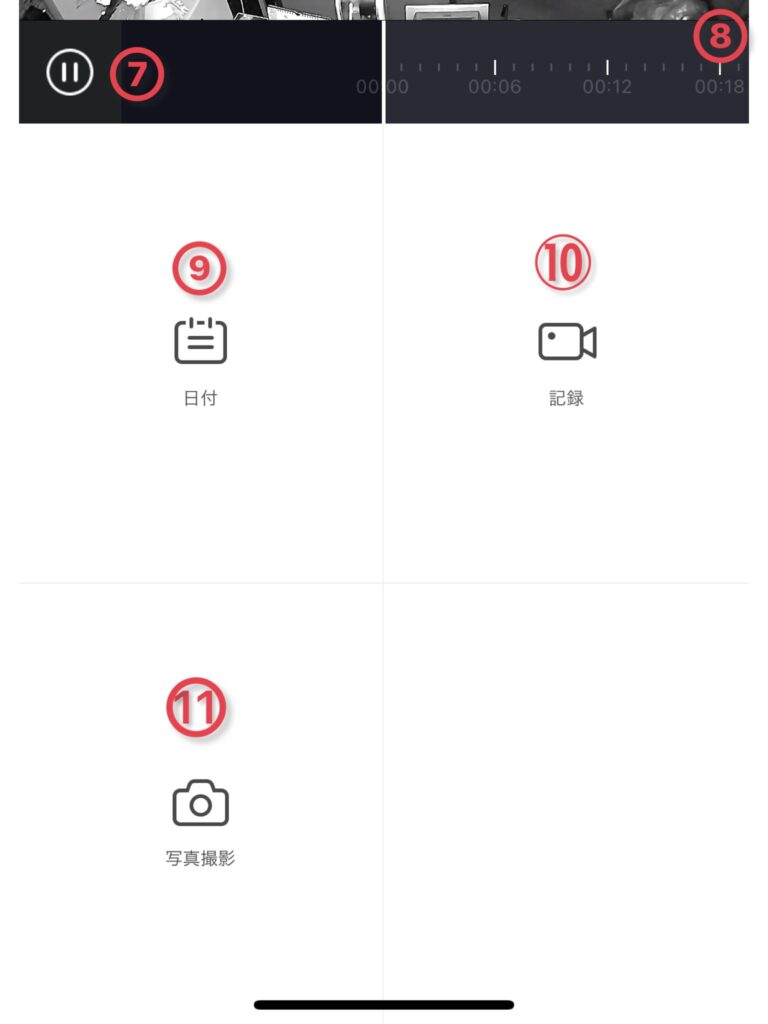
⑦再生/停止:動画の再生/停止
⑧タイムライン:タイムライン(時刻)から動画を再生
⑨日付け:カレンダーから選択した日付の動画を再生
⑩記録:再生画面を端末に録画開始/終了
⑪ 写真撮影:再生画面を端末に静止画で保存
各種設定
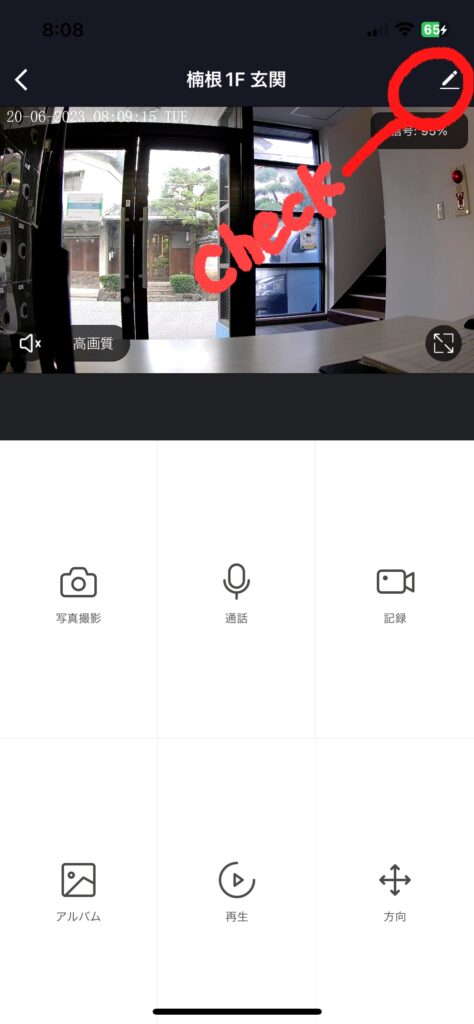
上記選択すると設定する欄が出てきます。
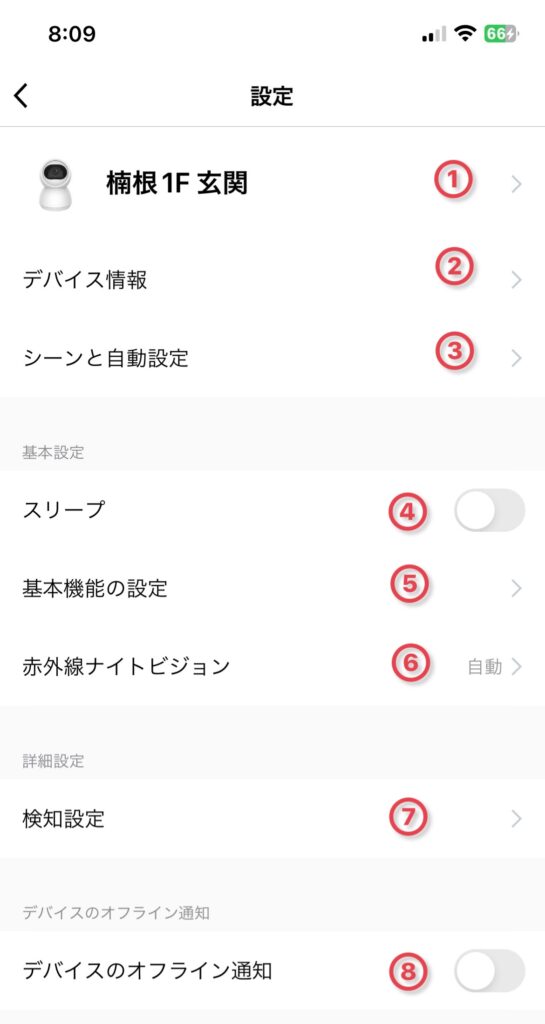
①デバイス名や設置位置の設定
②デバイス情報:Wi-Fiの信号強度などの情報表示
③シーンと自動設定:スマートモード画面で設定したシーンと自動設定の内容表示
④スリープ;ONにすると本体のレンズが隠れてスリープ状態になります
⑤基本機能の設定:以下の操作ができます
・表示ランプ:ステータスLEDのON/OFF
・画面フリップ:画面フリップ(上下反転表示)の有効/無効
・撮影時間を入れる:撮影時間の表示/非表示
・通話モード:片方向/双方向通話の切り替え
※片方向の通話→単方向通話のみが利用可能です。音声送信後、相手は受信してから話すことができます。
※双方向の通話→同時通話が可能です。話ながら相手の声を聴くことが可能に!
⑥赤外線ナイトビジョン:「自動」、「オフ」、「オン」を設定
⑦検知設定:モーションに関する以下の操作ができます。
・モーション検知:検知のON/OFF
・感度:検知感度レベルを「低い」・「中」・「高い」から選択
・検知エリア:ONにして検知エリアの設定
・トラッキング:トラッキングのON/OFF
・スケジュール設定:指定する時間に検出をON/OFF
⑧デバイスのオフライン通知:デバイスがオフラインになった時の通知のON/OFF
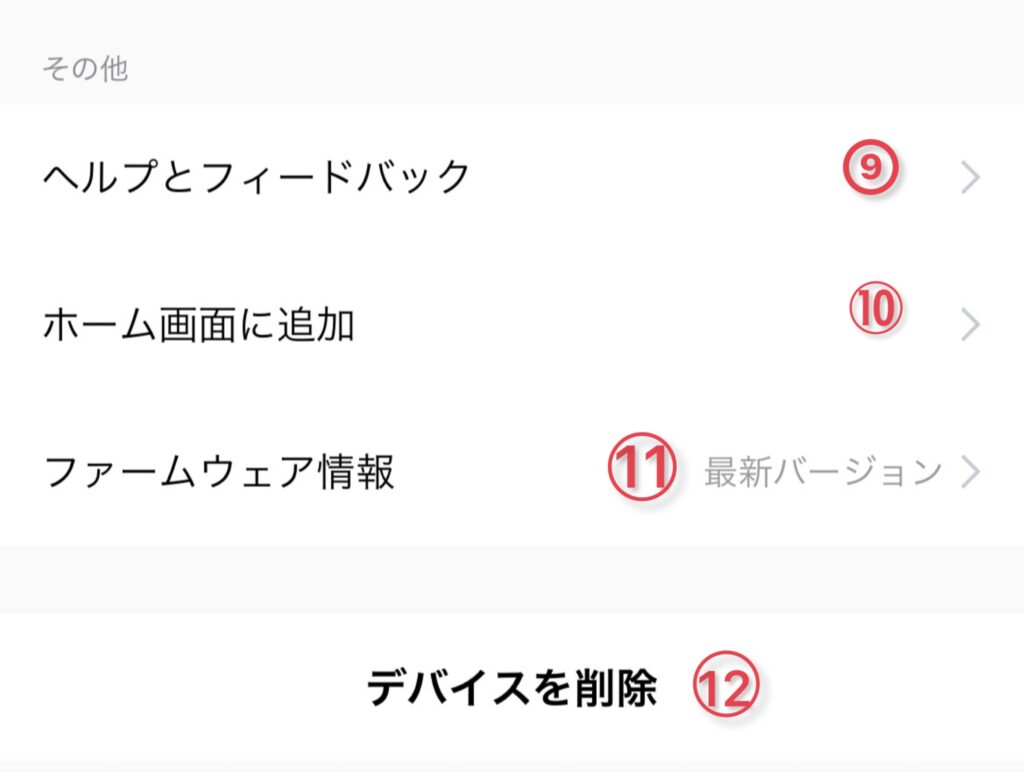
⑨ヘルプとフィードバック:よくあるお問合せを表示
⑩ホーム画面に追加:IOS端末をお使いの場合、端末のホーム画面にホームカメラのショートカットアイコンを表示
⑪ファームウェア情報:アップデート可能なファームウェアの情報を表示
⑫デバイスを削除:アカウントからデバイスを削除
スケジュール機能でモーション検知をON/OFFにする
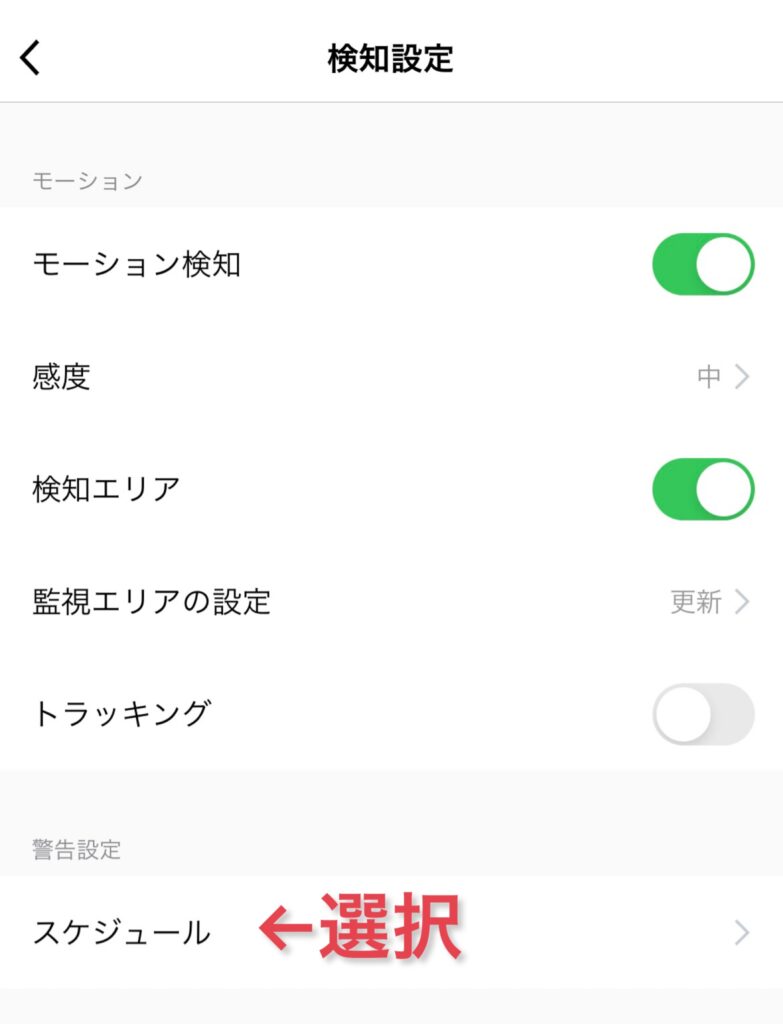
① ⑦の検知設定→スケジュールを選択
②追加を選択
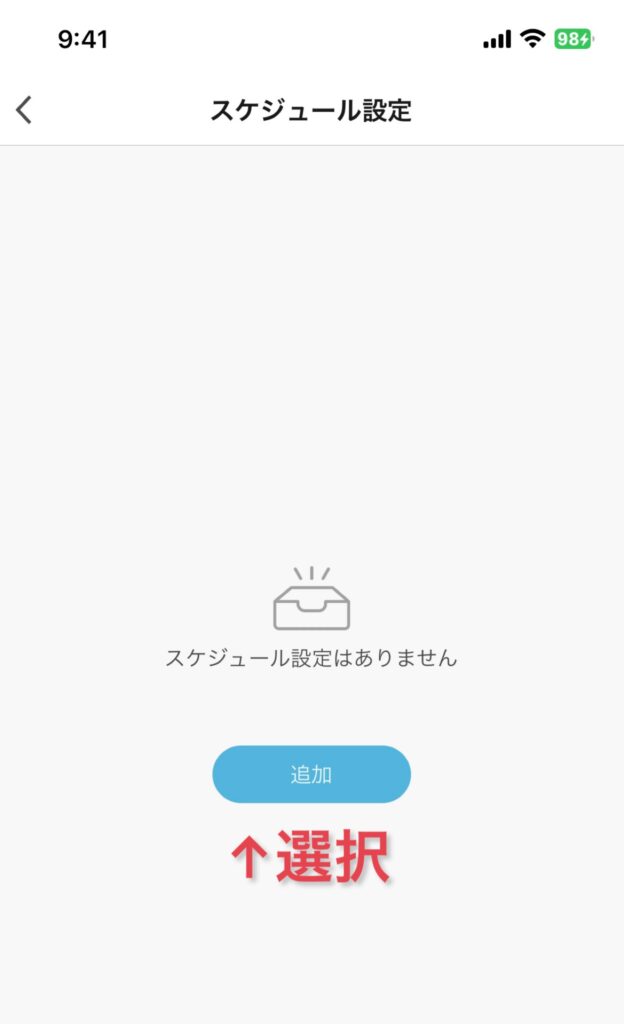
- 時間を設定
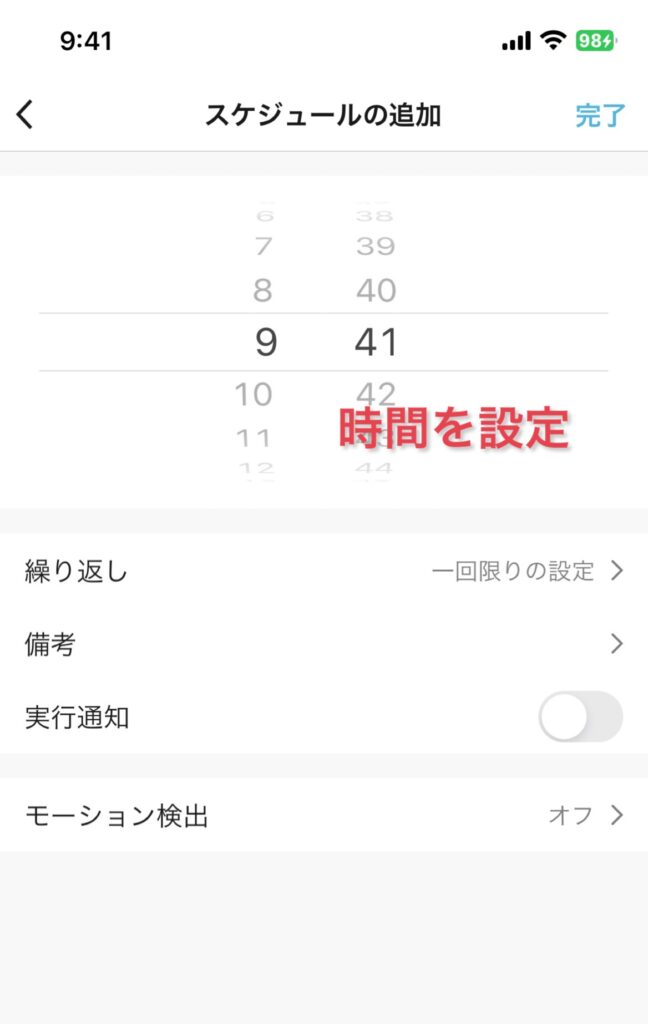
- 以下を設定
・繰り返し:一回限りまたは曜日
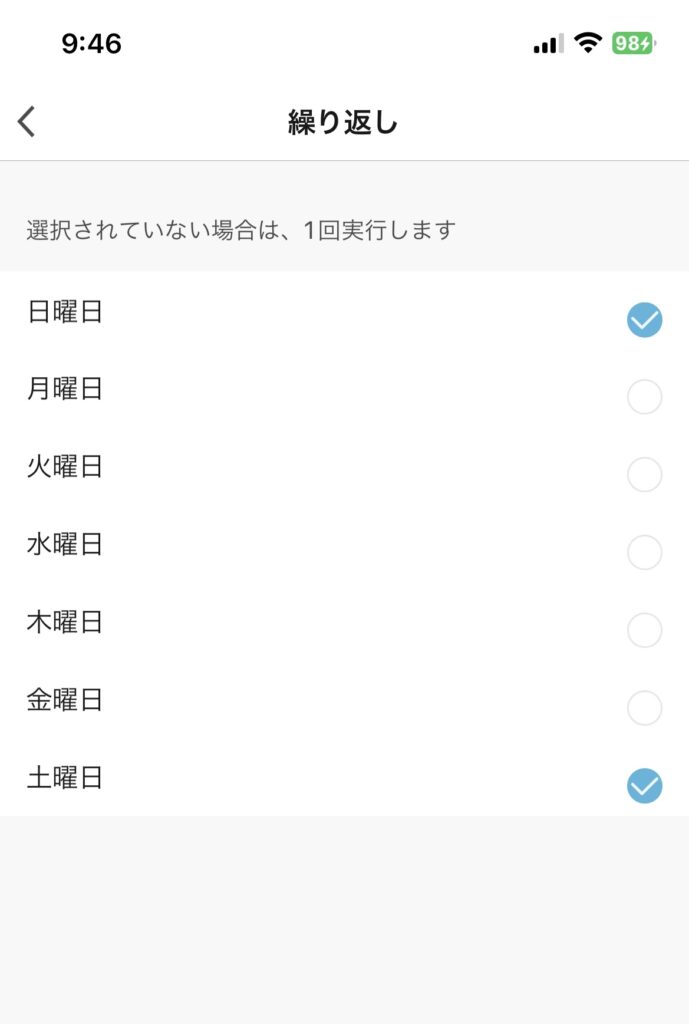
・備考:実行通知のタスク名
・実行通知:ONにすると実行時にスマートフォンにプッシュ通知されます
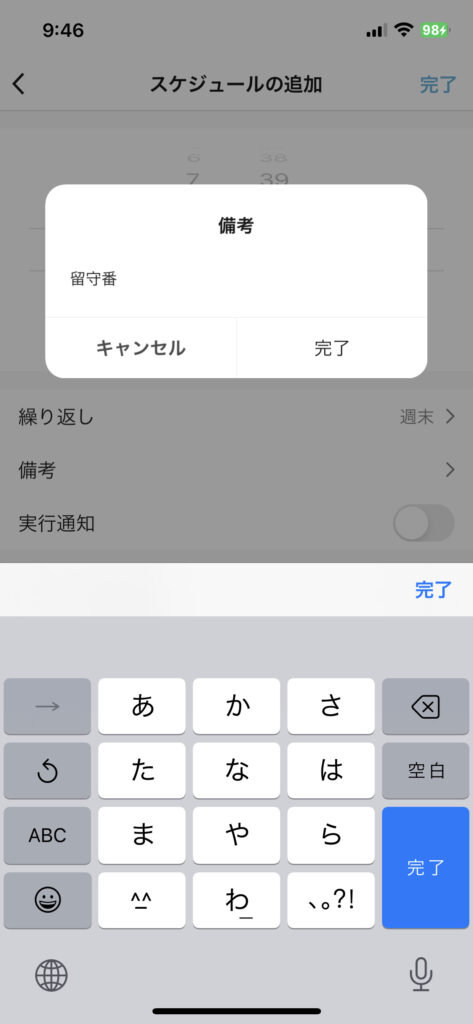
・モーション検出:スタート/オフ
まとめ
いかがだったでしょうか?
弊社では休みの日に設定することで社外の人が出入りする際通知が来るように設定しています。
他にも、お家にいるわんちゃんネコちゃんにもモーション検出を利用することができます。
例えば、家主がお仕事中の間のみ設定することも可能です。
あかちゃんがいる場合はベット付近に設置し、夜の設定することも可能!
少し離れたところで寝ている間も動きがあれば通知が来るようになります。
押し商品
今回ご紹介したカメラはこちら!
ご興味がある方は下記をクリックしてみてください!
